iPhone 上顺利更改语音信箱的详细指南
 发布者 欧丽莎 / 26年2024月09日00:XNUMX
发布者 欧丽莎 / 26年2024月09日00:XNUMX 再会!有谁知道如何更改 iPhone 上的语音邮件吗?自去年以来,我的设备一直在学生时代使用。因此,我的语音邮件是给我的亲密朋友和家人的,没有任何手续。但现在我有工作了,我想换成正式一点的,这样同事或者老板打电话的时候就不会尴尬了。
由于各种原因,需要更改 iPhone 的语音邮件,就像上面的情况一样。也许您现在将 iPhone 用于商务目的,并希望在同事突然打电话时将其切换为专业的方式。相反,您的 iPhone 可能只适合您的亲密朋友和家人,因此您希望为他们进行个性化设置。
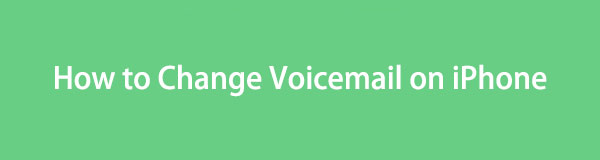
无论如何,本文将是一个可靠的来源,可以帮助您实现您想要对语音邮件执行的操作。但在此之前,您将首先遇到设置语音信箱的正确方法。然后,更改其消息的正确指南将在以下部分中,以便您可以更好地理解该功能。简化的步骤将帮助您完成。

指南清单
第 1 部分:如何在 iPhone 上设置语音邮件
如前所述,我们首先介绍一下在 iPhone 上首次设置语音信箱的方法。这样,如果您之前已经设置过但未能输入您想要的语音邮件信息,您就会知道可能出了什么问题。此外,这可能是您第一次使用此功能,因此了解正确的设置过程将非常有帮助。
请遵守下面的简单说明,了解如何首次在 iPhone 上更改语音信箱问候语:
输入 电话 iPhone 上的应用程序,通常位于屏幕的底部。如果没有,请滑动主屏幕来找到它。打开后,选择 语音信箱 点击最右下角的选项卡,进入如下界面。
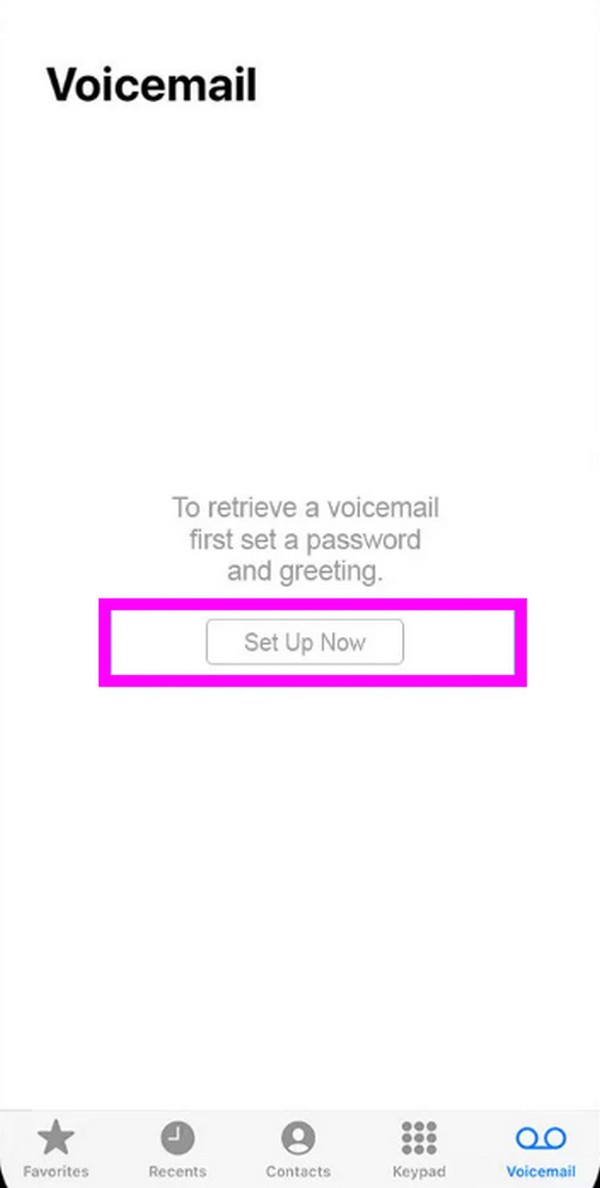
敲打 立即设置,然后在出现提示时创建语音信箱密码。当语音邮件选项出现时,预计 默认 由于这是您第一次使用,因此会自动检查选项。接下来,选择 定制版,并且下面的问候语选项将可用。
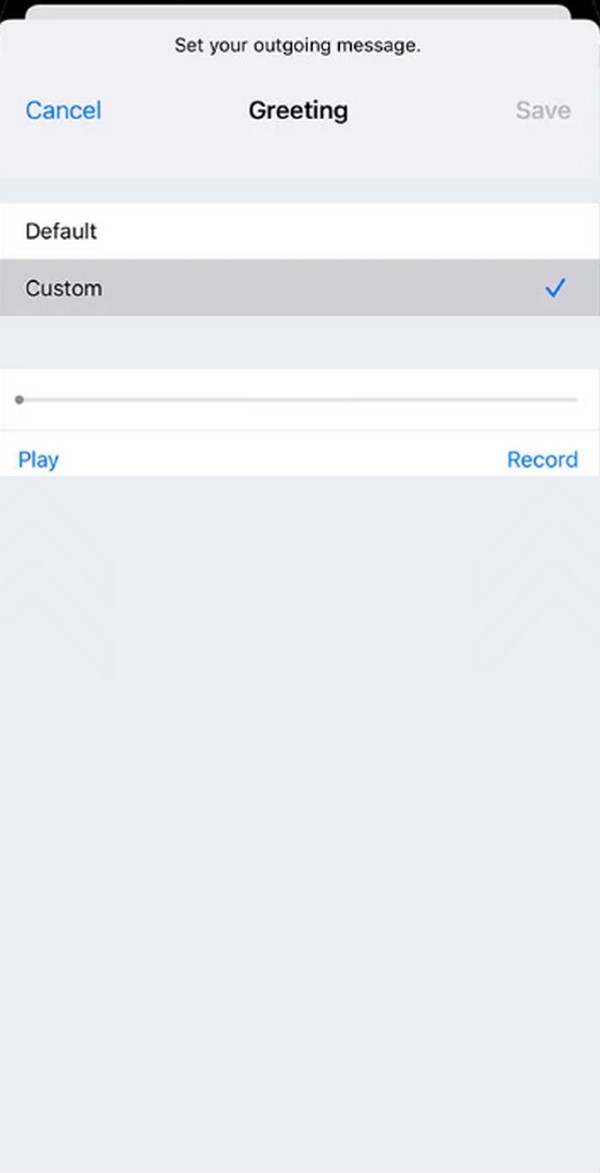
接下来,点按 Record ,然后说出您要输入的语音信箱消息。确保您靠近设备麦克风,以便录音清晰。然后,您可以点击“播放”来查看它。满意后,点击 保存 在右上角。
FoneLab使您可以将iPhone / iPad / iPod从DFU模式,恢复模式,Apple徽标,耳机模式等修复到正常状态而不会丢失数据。
- 修复禁用的iOS系统问题。
- 从禁用的iOS设备中提取数据,而不会丢失数据。
- 它是安全且易于使用的。
第 2 部分:如何更改 iPhone 上的语音邮件
现在您已经知道如何在 iPhone 上设置语音邮件了,现在该了解如何管理或更改它了。该过程与之前的过程几乎相同,因此如果您已经掌握了它,则不会再遇到混乱或困难。事实上,它会更方便,因为正如您可能注意到的那样,这些步骤非常方便,您可以在大约一分钟内完成它们的导航。
请遵守以下安全程序,以正确更改 iPhone 上的语音信箱消息:
与上面的过程一样,前往 电话 应用并选择 语音信箱。然后将显示您之前录制的语音邮件。打 欢迎 选项位于左上方区域,如果出现提示,请输入您设置的密码。
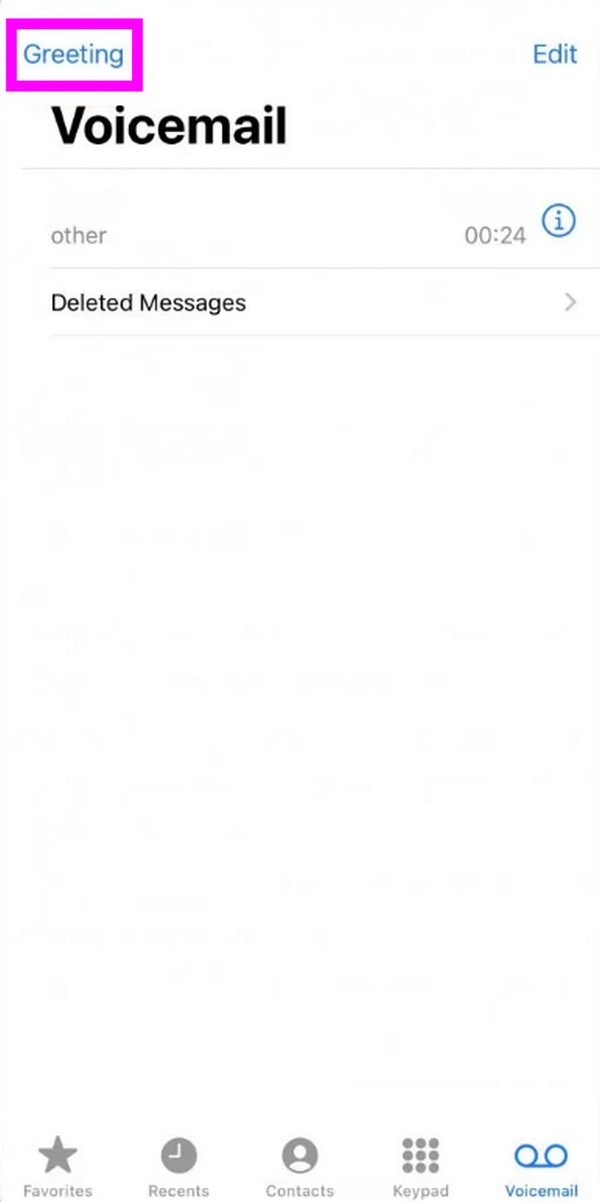
在出现以下界面时,确保 定制版 选择选项即可管理下面的录制选项。准备好后,选择 Record 右侧的选项可输入您要设置的语音信箱问候语。
如前所述,您必须靠近 iPhone 麦克风讲话才能清晰传达信息。然后,点击“播放”即可收听并查看录制的问候语。最后,勾选 保存 按钮将其保存为新的语音邮件。
与此同时,无论更改 iPhone 上的语音信箱多么容易,有些人仍然抱怨他们似乎无法管理它。如果您的设备也是如此,则可能存在您没有注意到的潜在问题。在这种情况下,请继续以下操作。
第 3 部分:如果语音邮件无法在 iPhone 上运行,请尝试使用修复工具
设备可能面临的最常见问题是系统异常。因此,我们选择包括 FoneLab iOS系统恢复 程序,因为它专门从事这方面的工作。无论您的 iOS 系统损坏程度如何,都不必担心。只要您确保遵循正确的说明,此修复程序就可以快速修复它。您的 iPhone 内容也不会有问题,因为它会保护您的数据并且不会强迫您删除它们。
使用 FoneLab iOS 系统恢复的标准和高级修复类型,您将拥有一个无忧无虑的过程。在此程序的界面中,有关保留或删除设备内容的所有决定均由您决定,这与其他需要它的修复方法不同。此外,它的界面设计很简单,消除或减少了学习曲线。此外,它不仅仅适用于无法更改语音邮件的iPhone。它还可以帮助解决其他设备问题。
FoneLab使您可以将iPhone / iPad / iPod从DFU模式,恢复模式,Apple徽标,耳机模式等修复到正常状态而不会丢失数据。
- 修复禁用的iOS系统问题。
- 从禁用的iOS设备中提取数据,而不会丢失数据。
- 它是安全且易于使用的。
如果您计划更改 iPhone 语音信箱问候语但未能成功,请了解以下简单说明作为示例。 FoneLab iOS系统恢复 将帮助:
在其主页上获取 FoneLab iOS System Recovery 安装程序的副本。要下载它,您必须单击 免费下载,该文件很快就会保存在您的计算机文件中。因此,单击它,安装将立即开始。您将看到正在下载基本组件,下载完成后,您可以启动该程序。
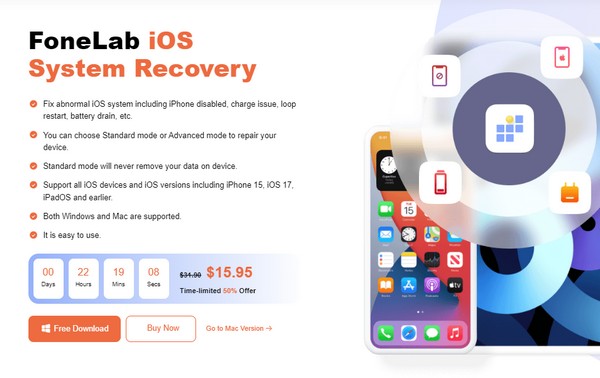
选择 iOS系统恢复 程序界面出现后,请在右上角进行选择。接下来,单击 Start 开始 这样修复模型就会出现。从那里,选择“高级”或“标准”选项,具体取决于您是要删除还是保留 iPhone 的内容和设置。然后,单击 确认 标签。
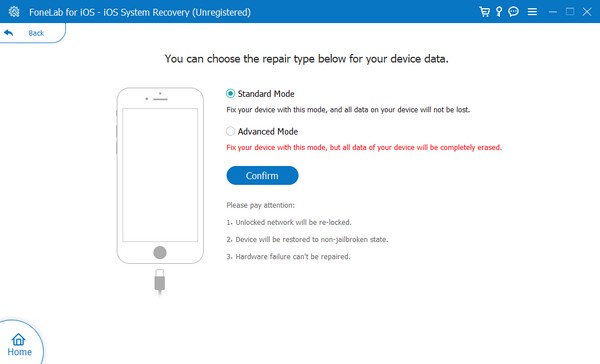
接下来,将 USB 电缆的两端连接到您的电脑和 iPhone 上以进行连接。一旦程序检测到它,请使用界面上的屏幕说明来 进入 iPhone 恢复模式。单击上部区域中的设备型号,您将看到相应的说明。稍后,将下载固件包并修复您的 iOS 问题。
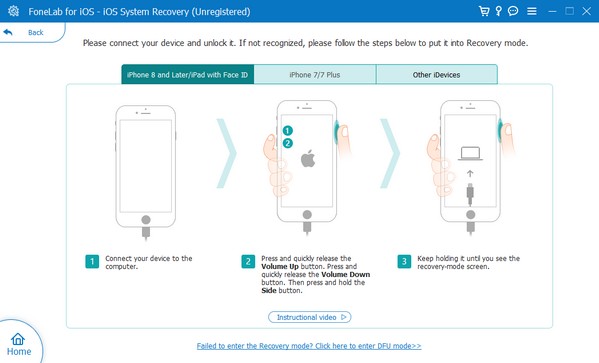
FoneLab使您可以将iPhone / iPad / iPod从DFU模式,恢复模式,Apple徽标,耳机模式等修复到正常状态而不会丢失数据。
- 修复禁用的iOS系统问题。
- 从禁用的iOS设备中提取数据,而不会丢失数据。
- 它是安全且易于使用的。
第 4 部分:有关如何在 iPhone 上更改语音邮件的常见问题解答
iPhone 的语音信箱密码可以在 个人设置 应用程序。因此,点击主屏幕上的图标并选择 电话 选项。 接下来,点击 更改语音信箱密码 并输入您想要设置的新密码,以更改 iPhone 上的语音信箱密码。
我可以关闭 iPhone 上的语音信箱吗?
是的你可以。但是,停用它的唯一官方方法是通过您的运营商。您必须联系他们并要求他们关闭您 iPhone 上的语音信箱。
更改 iPhone 上的语音邮件可能是该设备上最简单的操作之一,但如果您不熟悉,不了解它也是可以理解的。因此,利用以上信息即可成功更改。
FoneLab使您可以将iPhone / iPad / iPod从DFU模式,恢复模式,Apple徽标,耳机模式等修复到正常状态而不会丢失数据。
- 修复禁用的iOS系统问题。
- 从禁用的iOS设备中提取数据,而不会丢失数据。
- 它是安全且易于使用的。
